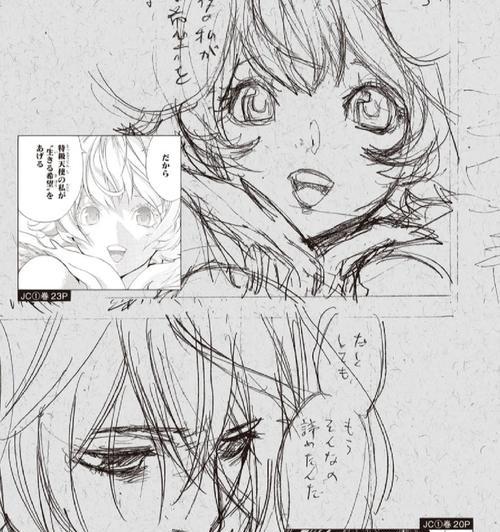随着个人电脑、智能手机、平板电脑等设备的普及,键盘已成为我们日常生活和工作中不可或缺的输入设备。然而,面对不同操作系统和设备,许多用户对键盘的兼容性存在疑问。本文将详细介绍正常键盘可以在哪些设备上使用,以及如何判断键盘的兼容性问题。
一、常规键盘的使用范围
1.1PC台式机与笔记本电脑
大多数标准键盘都是为PC台式机和笔记本电脑设计的。通常,它们通过USB或PS/2接口连接。主流操作系统如Windows、MacOS、Linux均能自动识别这些键盘,无需额外的驱动程序。
1.2智能手机与平板电脑
随着技术的进步,现在也有很多键盘可以和智能手机或平板电脑配合使用。苹果的iPad和一些Android平板电脑支持蓝牙键盘。对于智能手机来说,一些小型的折叠键盘也支持通过蓝牙连接,提供便携的打字体验。
1.3游戏机与智能电视
一些键盘特别设计为游戏机或智能电视的伴侣。索尼PS4和XboxOne支持通过USB连接标准键盘,而某些智能电视则可以通过蓝牙连接无线键盘。
1.4特殊用途设备
除了上述常见设备外,键盘还能连接到工业控制台、医疗设备等特殊用途的设备。这些设备对键盘的物理设计和接口类型有特定要求,通常需要定制键盘或使用专业接口的键盘。

二、如何判断键盘的兼容性
2.1确认连接接口
你需要确定键盘的连接类型,如USB、蓝牙、PS/2等。查看目标设备上是否有对应的接口。没有对应接口的设备,通常需要通过适配器或无线连接方式。
2.2检查操作系统兼容性
不同的操作系统对键盘的支持度不同。一般而言,大多数键盘与Windows和MacOS系统兼容性较好。而对于Linux系统,大部分标准键盘同样适用,但可能需要配置特定的驱动。
2.3评估按键布局与功能
有些键盘具备特殊的按键,如宏按键、多媒体控制键等,它们可能无法在所有设备上正常工作。你需要评估键盘的按键布局和功能是否满足你的需求。
2.4查阅官方支持文档
查阅键盘制造商提供的官方支持文档或用户手册,了解你的键盘支持哪些设备。同时,了解设备制造商是否推荐或列出了兼容的键盘型号。
2.5使用第三方软件测试
部分第三方软件可以帮助检测键盘在特定操作系统上的兼容性。这些软件会列出键盘的所有按键功能,并显示哪些功能被支持系统识别。

三、常见问题及解答
3.1键盘在新电脑上不工作怎么办?
尝试重新连接键盘或更换一个USB端口。如果问题依旧,尝试在设备的设备管理器中查找是否有未知设备。检查操作系统是否有最新的更新,安装更新可能解决兼容性问题。
3.2如何知道蓝牙键盘电量不足?
大多数现代蓝牙键盘有电量指示灯,当电量低时会闪烁或变色。请定期检查指示灯状态,并及时更换电池或充电。
3.3键盘在不同设备上响应速度不一样,为什么?
不同设备处理输入信号的速度可能有所不同,这可能是由设备的处理能力和驱动程序的优化程度决定的。一些游戏键盘设计了特定的硬件来提高响应速度,从而在游戏中提供更佳的体验。

四、结语
了解了正常键盘能够使用的设备种类以及如何判断键盘的兼容性后,用户可以更加自信地选择和使用键盘。无论你是想在新购买的智能手机上使用外部键盘,还是需要在一台新电脑上连接你的旧键盘,本文提供的信息都将成为你的重要参考。通过仔细检查接口类型、操作系统支持度以及按键功能,你将能够轻松找到与你的设备兼容的理想键盘。